O Gerenciador de Relatórios é uma ferramenta Precode criada para dar ao usuário a liberdade de customizar relatórios utilizando todas as informações disponíveis na sua loja. A partir dela, você pode criar e editar relatórios exclusivos, além de compartilha-los com qualquer outro usuário cadastrado em sua loja.
- Para acessar é simples, basta seguir o caminho:
- Entrar na dashboard da loja e acessar o menu lateral;
- Categoria de Relatórios;
- Relatórios > Gerenciador de Relatórios;
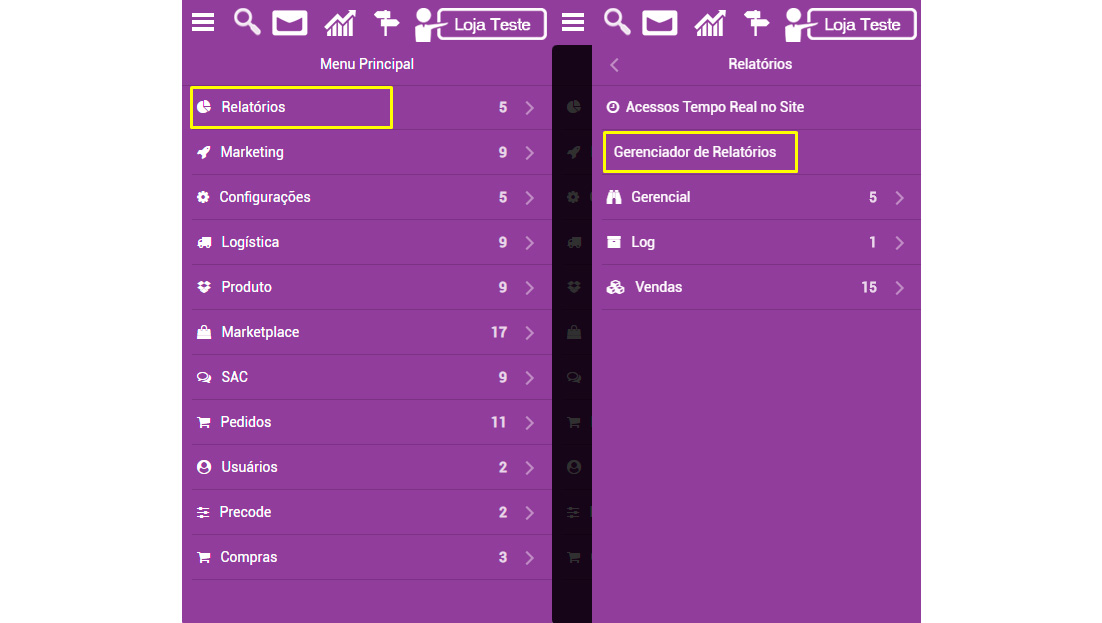
Você será direcionado para a tela principal do Gerenciador, onde estará a opção para criar novos relatórios (barra superior) e também uma relação de todos os Relatórios criados por ou compartilhados com seu usuário:
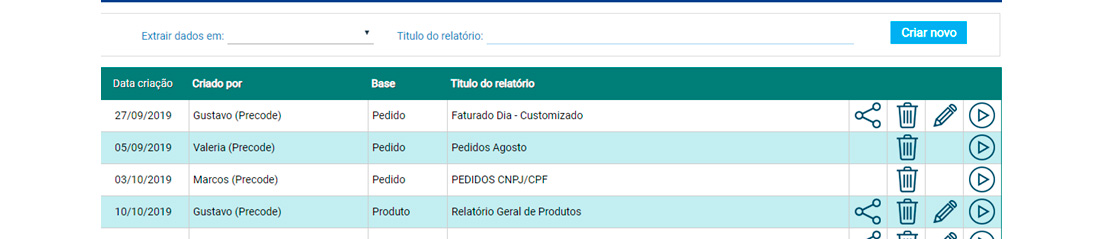
Extrair dados em:
Ao criar um novo relatório, você precisa primeiro escolher em qual base de dados pretende buscar as informações. As opções disponíveis são Produto ou Pedido.
Produto: Ao escolher a opção Produto, você vai criar relatórios que buscam, exploram e cruzam informações relativas aos produtos cadastrados na sua loja, como Data de Cadastro, Código Pai, Título, EAN, Dimensões ou Peso;
Pedido: Ao escolher a opção Pedido, você vai criar relatórios que buscam, exploram e cruza informações baseadas nos pedidos registrados dentro do sistema, como Data da Venda, Valor Cobrado, Frete Cobrado ou Marketplace. Nessa opção você também pode trazer dados do Produto registrado em cada pedido.
Título do Relatório: Nome único que você vai dar para o relatório. Ao compartilhar esse relatório com outro usuário, a pessoa verá o mesmo nome que você cadastrar.
Criando um Relatório
Ao selecionar a base de dados (Pedido ou Produto) e definir o Título do Relatório, você verá abrir uma aba para você configurar o relatório:
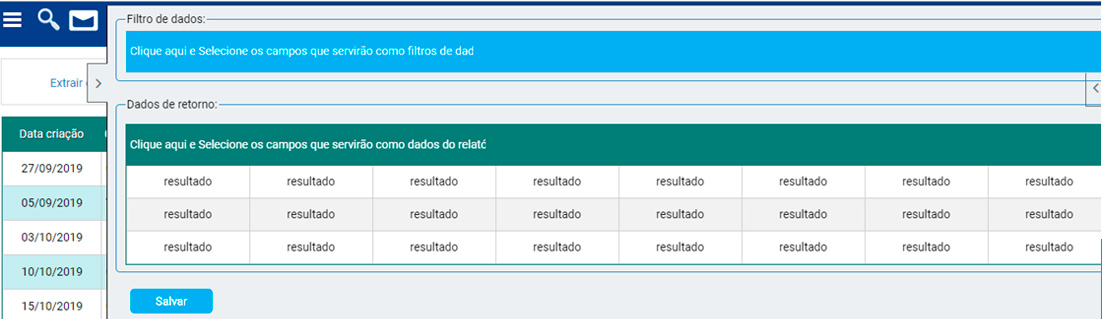
Filtro de dados:A primeira opção é o Filtro que você irá utilizar para extrair os dados. Essa opção é importante para definir um recorte específico dos dados que você pretende extrair, que pode ser:
- Período: Data do Cadastro, se for produto, Data da Venda, se for pedido;
- Valor: Código Pai ou Peso, se for produto, ou Valor da Venda e Valor do Frete, se for pedido;
- Status: Ativo ou inativo, se for produto, ou Status do Pedido, se for pedido;
Ou outras informações importantes como marketplace em que foi feita a venda.
Importante: Você pode escolher mais do que um filtro e, para adiciona-lo, precisa apenas clicar na barra azul e digitar o campo que precisa;
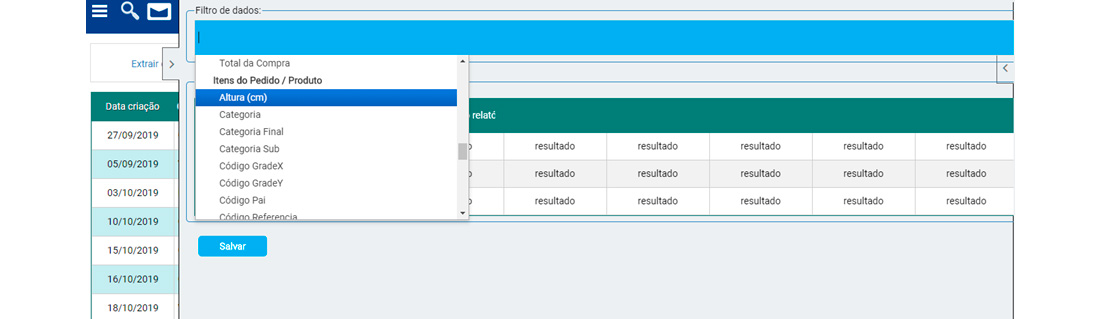
Dados do retorno: É onde você vai configurar o resultado da pesquisa filtrou nos campos acima. Quando escolher, imagine como sua tabela deve ficar no final, quais os campos que seria interessante você ter visualização.
Se você extrair dados em Produto, por exemplo, porque não trazer dados como Código Pai, SKU, Título do Produto, EAN e Categoria? Já caso escolha Pedido, talvez seja válido trazer as Datas de Venda e Aprovação, bem como o Marketplace que foi feita a venda, mesmo que sua pesquisa nesse momento seja apenas de Frete.
Lembre-se: Um relatório com mais dados permite uma visualização melhor do contexto e evita ter que relacionar diferentes planilhas para encontrar o resultado que precisa.
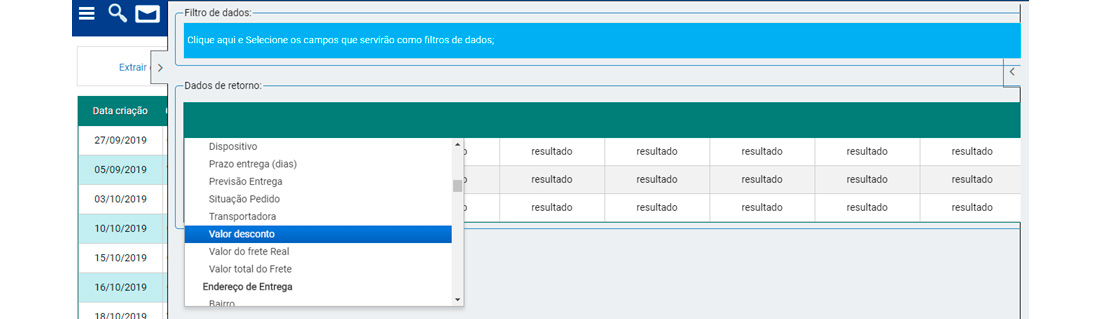
Executando o relatório
Ao finalizar a configuração do Filtro e do Retorno, é só Salvar que o sistema mostrará a opção de Executar o relatório. Ao clicar em Executar, uma nova aba vai sobrepor a primeira trazendo a configuração que você fez. O filtro escolhido estará dentro da barra azul superior e você poderá escolher ver o retorno entre as opções de Visualizar na Tela ou Baixar em Excel.
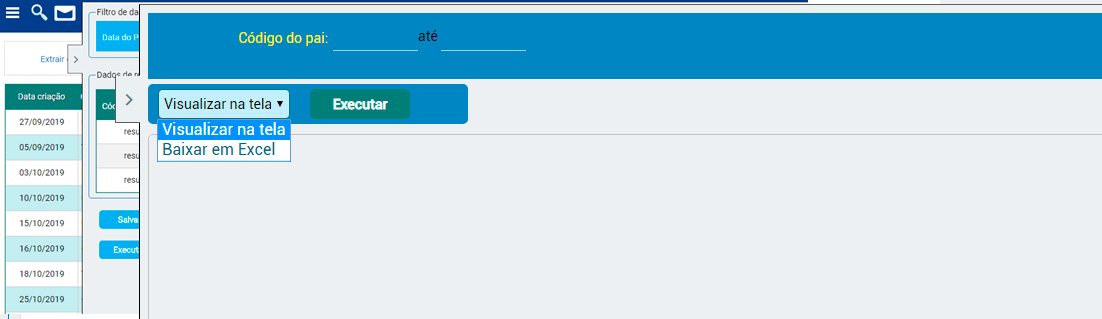
Uma vez configurado e salvo, o relatório permanece disponível para uso na sua tela, com as opções de Compartilhar, Excluir, Editar ou Executar.
